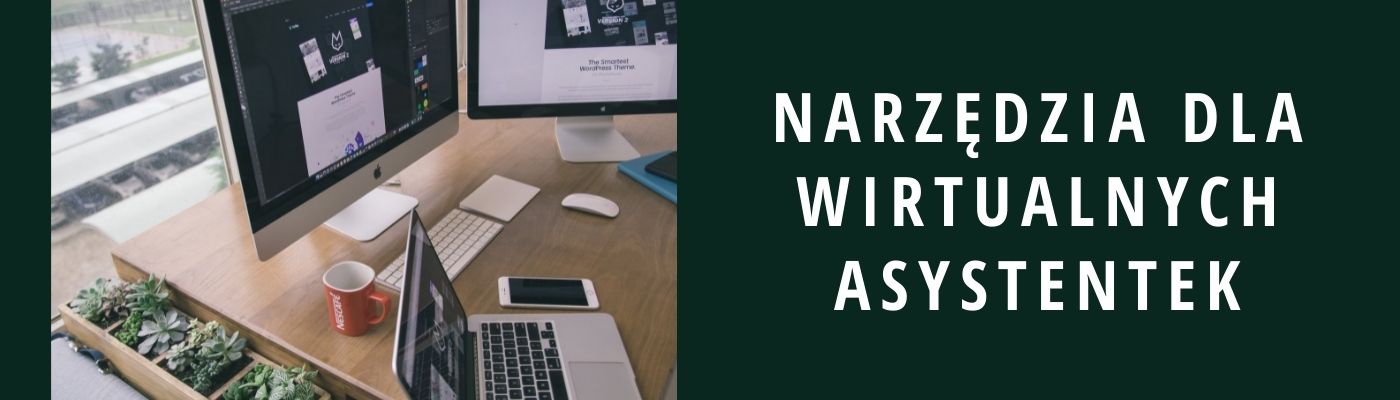
Top 8 narzędzi dla początkujących Wirtualnych Asystentek
Początki prowadzenia własnej firmy i praca jako Wirtualna Asystentka były dla mnie bardzo ekscytujące, ale zarazem trudne. Doskonale pamiętam, jak uczyłam się współpracować z Klientami, aby obie strony były zadowolone z końcowych efektów. Musiałam poświęcić wiele czasu na szukanie odpowiednich programów, które ułatwiłyby mi codzienną pracę.
Pamiętając swój start w świecie wirtualnej asysty, postanowiłam przygotować zestawienie ośmiu niezbędnych narzędzi, które z pewnością przydadzą się każdej Wirtualnej Asystentce w pierwszych etapach rozwoju działalności.
1. Poczta
Bezpieczna poczta firmowa, spełniająca wymagania RODO to podstawa działalności każdej firmy. W pracy Wirtualnej Asystentki nie wyobrażam sobie dnia bez kontaktu mailowego z Klientami. Moim zdaniem, najlepszą opcją jest wybór Google Workspace, wcześniej znanego jako G Suite. W ofercie znajdziesz nie tylko znany wszystkim Gmail w wersji dostosowanej dla firm, ale także wszystkie narzędzia Google potrzebne w codziennej pracy biurowej. Pakiet zawiera między innymi:
- Gmail – bezpieczną pocztę spełniającą wymogi RODO
- Google Docs – narzędzie umożliwiające tworzenie dokumentów tekstowych
- Google Drive – służący do przechowywania danych i plików
- Kalendarz
- Czat, dzięki któremu możesz komunikować się z innymi użytkownikami
Google Workspace, w którego skład wchodzi poczta firmowa, nie jest niestety darmowy. Ceny zaczynają się od 20,70 zł miesięcznie za jednego użytkownika. Za pakiet rozbudowany zapłacisz 69 zł miesięcznie. Google udostępnia możliwość przetestowania pakietu przez 30 dni całkowicie za darmo. Jeśli chcesz otrzymać jedną zbiorczą fakturę za cały rok, musisz udać się do Partnera Google. Gdy zakupisz pakiet bezpośrednio w Google Workspace, również będziesz mieć możliwość jednorazowej płatności, ale faktury będziesz otrzymywać co miesiąc.
Warto pamiętać, że jeżeli prowadzisz swoją stronę internetową, to prawdopodobnie w pakiecie posiadasz pocztę firmową na serwerze. Taka opcja jest dostępna np. w OVH. Osobiście nie korzystałam z takiego wariantu i zdecydowanie wygodniejsze dla mnie jest korzystanie z poczty Gmail. Tym bardziej że 21 zł miesięcznie to naprawdę mały koszt za bezpieczną pocztę firmową.
2. Aplikacje do planowania
Planowanie pracy Wirtualnej Asystentki to podstawa! Dobrze zorganizowany dzień lub nawet cały tydzień pracy, pomaga mi zrealizować wszystkie cele, które sobie postawiłam. Jednym z moich ulubionych narzędzi do planowania jest Asana, o której pisałam tutaj. Program umożliwia zarządzanie projektami i zadaniami, kontrolowanie postępów pracy i zwiększenie jej wydajności. Korzystając z Asany, możesz przypisać konkretne projekty lub zadania do innych osób, z którymi współpracujesz, dzięki czemu każdy dokładnie wie co należy do jego zadań i kiedy ma je wykonać.
Narzędzie jest bezpieczne, zostało stworzone w taki sposób, aby dbać o poufne dane. Warto także wspomnieć, że posiada funkcję, która umożliwia powtarzanie danego zadania codziennie, co tydzień, co miesiąc lub w poszczególne dni miesiąca, w zależności od potrzeby, co bardzo ułatwia pracę.
Drugim najlepszym narzędziem w tej kategorii jest Kalendarz Google, który jak wspomniałam wyżej, wchodzi w skład pakietu Google Workspace. Kalendarz Google służy praktycznie do wszystkiego, od planowania spotkań z Klientami i współpracownikami, po przypomnienie o odebraniu lub zakupie czegokolwiek. Wykorzystuję go także do celów prywatnych, zapisując ważne daty, o których muszę pamiętać, jak np. wizyta u lekarza. Wyskakujące przypomnienia pop up to jest to, czego brakuje mi w Asanie. Dla mnie Kalendarz Google to taka moja asystentka, która prowadzi mnie za rękę – jak nie ma czegoś w kalendarzu, to się to nie wydarzy.
Ostatnim z narzędzi do planowania, które mogę wam polecić jest Trello, dzięki któremu mogę:
- tworzyć tablice, listy oraz przejrzyste karty niezwykle pomocne w organizowaniu pracy
- przypisywać zadania konkretnym pracownikom
- dostosować i kontrolować proces pracy
- załączać pliki, także te z Google Drive i Dropbox
Aktualnie nie korzystam już z Trello, bo moje projekty są dużo bardziej rozbudowane i potrzebuję większej kontroli, którą daje mi Asana. Jednak jest to dobre narzędzie na początek, które sprawdzi się do porządkowania prostszych zadań.
3. Narzędzia do mierzenia czasu pracy
Rozpoczynając pracę z Klientami prędzej czy później zauważysz, że bardzo często chcą oni wiedzieć, ile czasu zajęło Ci wykonanie zleconego zadania. Z pomocą przychodzą narzędzia do mierzenia czasu prac. Każdej osobie, która rozpoczyna przygodę w wirtualną asystą, polecam na sam początek Worktime Expert. Aplikacja jest dostępna w języku polskim i bardzo prosta w obsłudze. Program pozwala wygenerować szczegółowy raport zawierający dokładny czas poświęcony na wykonanie projektu, który następnie możesz przedstawić Klientowi. Narzędzie umożliwia także zarządzanie poszczególnymi zadaniami i delegowanie ich współpracownikom. Worktime Expert może pomóc Twojej firmie w optymalizacji kosztów związanych z czasem pracy. Aplikacja jest płatna, a ceny zaczynają się od 32 zł miesięcznie.
Jednak jeśli szukasz bezpłatnego rozwiązania warto zapoznać się z Clockify lub Toggl, o którym przeczytasz tutaj.
4. MS Office
Narzędzie, które z pewnością zna każdy, kto kiedykolwiek miał styczność z pracą biurową. Nie wyobrażam sobie pracy bez pakietu MS Office. W skład pakietu produktów biurowych firmy Microsoft wchodzą między innymi:
- Word – jeden z najpopularniejszych programów do edycji tekstów
- Excel – program do obsługi arkuszy kalkulacyjnych
- Access – program do obsługi baz danych
- PowerPoint – program do tworzenia prezentacji
- Outlook – program do obsługi poczty elektronicznej i tworzenia harmonogramów
- OneNote – do porządkowania notatek
- Microsoft Teams – program do organizowania spotkań online
Ceny pakietu Microsoft 365 zaczynają się od 29,99 zł na miesiąc za jednego użytkownika. W pakiecie otrzymasz 1 TB magazynu w chmurze i dostęp do aplikacji w wersji premium. Zanim podejmiesz decyzję, możesz przetestować pakiet za darmo przez 30 dni.
Firma Microsoft udostępnia możliwość bezpłatnego korzystania z pakietu Office w wersji online. Jedyne, co musisz zrobić to założyć konto użytkownika na stronie Microsoftu. Dostęp do takich aplikacji jak Word, Excel i Power Point w wersji online będzie możliwy z każdego urządzenia, na którym się zalogujesz. Warto jednak mieć na uwadze, że wersje online tych narzędzi są uboższe i nie dają tak dużego pola do popisu, jak ich płatne odpowiedniki.
5. Program do wystawiania faktur
Jedną z podstawowych czynności, jakie należy wykonać po zakończeniu projektu Klienta, jest wystawienie faktury. W Internecie znajdziesz wiele programów, które w bardzo intuicyjny i prosty sposób umożliwią Ci stworzenie i wysłanie faktury. Prowadząc swoją pierwszą działalność korzystałam z programu ifirma, przy obecnej zaczynałam z fakturownia, która posiada kilka różnorodnych pakietów. Plan micro jest darmowy, pozwala na wystawienie trzech bezpłatnych faktur w ciągu miesiąca i wysłanie ich Klientowi za pośrednictwem poczty mailowej. W dowolnej chwili możesz zmienić pakiet na jeden z płatnych, który umożliwia wystawianie większej liczby faktur w miesiącu. Ceny rozpoczynają się od 7,99 zł/m-c za jednego użytkownika.
Jednak to, co teraz najbardziej doceniam to możliwość wystawiania faktur w programie Worktime Expert i to właśnie ten program polecam najbardziej. Tylko trzy kliknięcia wystarczą, aby otrzymać gotową fakturę z bilingiem. Nie musisz przenosić danych z jednego systemu (do mierzenia czasu) do drugiego (fakturowania), bo wszystko jest razem w jednym miejscu.
6. Canva
Kolejnym z narzędzi, bez których nie wyobrażam sobie pracy, jest Canva – prosty w obsłudze program graficzny. Klienci często zlecają mi tworzenie różnego rodzaju grafik na ich media społecznościowe i strony firmowe, wtedy z pomocą przychodzi Canva. Narzędzie oferuje wiele funkcji przydatnych w pracy Wirtualnej Asystentki: gotowe obrazy i szablony, które możesz wykorzystać w mediach społecznościowych, materiały marketingowe, dokumenty, prezentacje, zaproszenia i reklamy. Canva jest niezwykle intuicyjna w użyciu, dzięki metodzie „przeciągnij i upuść” poradzi sobie z nią każdy, nawet jeśli do tej pory nie miał doświadczenia z żadnym programem graficznym. Warto dodać, że narzędzie jest całkowicie darmowe, ale korzystając z wersji PRO zyskasz dostęp do większej ilości szablonów, grafik i materiałów. Dostęp do Canvy PRO może mieć aż 5 osób w zespole, możesz więc poszukać na grupach osób, które także chcą korzystać z płatnej wersji programu, wtedy koszty podzielicie na 5.
Używając materiałów z Canvy koniecznie zapoznaj się z licencją, aby mieć pewność, gdzie i w jakiej formie możesz publikować grafiki znalezione w programie.
7. Creator Studio
Jednym z częstych zadań, które otrzymuję od swoich Klientów, jest zarządzanie ich firmowymi profilami na Facebooku i Instagramie. Regularne wstawianie postów, to jedna z podstaw pomagająca w dotarciu do grup docelowych. Pamiętanie o regularnych postach może być problematyczne szczególnie na początkach kariery. Na szczęście masz do dyspozycji Creator Studio – narzędzie, które bezpłatnie ułatwia publikowanie treści i analizowanie wyników. Creator Studio umożliwia publikowanie, zarządzanie i śledzenia wydajności treści, które są publikowanie na wszystkich stronach, którymi zarządzasz. Program przyda Ci się także w prowadzeniu Twoich firmowych kont na portalach społecznościowych. Aplikacja twórców Facebooka jest dostępna bezpłatnie w App Store.
8. Komunikator
Rozpoczynając prowadzenie firmy, szybko przekonasz się, że dobry przepływ informacji pomiędzy Tobą a osobami, z którymi współpracujesz, jest niezwykle ważny. Zdarza się, że ważny mail w najmniej oczekiwanym momencie wpadnie do spamu, albo zostanie po prostu niezauważony. Dobrym rozwiązaniem jest korzystanie z komunikatora, do którego będą mieli dostęp wszyscy Twoi współpracownicy. Ja polecam Slack, który jest dostępny w wersji bezpłatnej. Narzędzie umożliwia prowadzenie nie tylko rozmów tekstowych, ale także audio i wideo. Korzystając ze Slacka, możesz także bezpłatnie przesyłać pliki i tworzyć kanały tematyczne. Slack jest dostępny na urządzenia mobilne w formie prostej w obsłudze aplikacji.
Przykłady narzędzi, które zaprezentowałam powyżej, mogę polecić z czystym sumieniem i mam nadzieję, że pomogą Wam w niełatwych początkach pracy WA.



